Prilagajanje svetlosti in kontrasta
Pretemne oz. presvetle slike ali pa slike, ki so medle zaradi slabega kontrasta, lahko prilagodite v možnosti  (Svetlost/Kontrast) na kartici Izpopolnjen način (Advanced Mode) ScanGear (gonilnika optičnega bralnika).
(Svetlost/Kontrast) na kartici Izpopolnjen način (Advanced Mode) ScanGear (gonilnika optičnega bralnika).
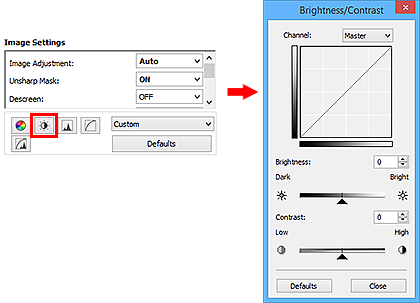
 Opomba
Opomba
- Kliknite Privzete vrednosti (Defaults), če želite ponastaviti vse prilagoditve v trenutnem oknu.
Kanal
Vsaka točka slike je kombinacija rdeče, zelene in modre barve v različnih razmerjih (gradacija). Te barve lahko prilagodite vsako posebej kot »kanal«.
- Glavni (Master)
- Prilagodi rdečo, zeleno in modro skupaj.
- Rdeča (Red)
- Prilagodi kanal za rdečo barvo.
- Zelena (Green)
- Prilagodi kanal za zeleno barvo.
- Modra (Blue)
- Prilagodi kanal za modro barvo.
 Opomba
Opomba
- Če je v možnosti Barvni način (Color Mode) izbran način Sivine (Grayscale), bo v možnosti Kanal (Channel) prikazana samo možnost Sivine (Grayscale).
Svetlost
Prilagodi svetlost slike.
Pomaknite  (drsnik) pod možnostjo Svetlost (Brightness) v levo, če želite zatemniti sliko, ali desno, če jo želite osvetliti. Lahko tudi vnesete vrednost (od -127 do 127).
(drsnik) pod možnostjo Svetlost (Brightness) v levo, če želite zatemniti sliko, ali desno, če jo želite osvetliti. Lahko tudi vnesete vrednost (od -127 do 127).
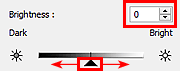
| Zatemnjena | Izvirna slika | Posvetljena |
 |
 |
 |
 Opomba
Opomba
- Če sliko preveč posvetlite, osvetljeni deli morda ne bodo več vidni, če pa jo preveč zatemnite, lahko prekrijete sence.
Kontrast
»Kontrast« je stopnja razlike med svetlejšimi in temnejšimi deli slike. Kontrast, ki se veča, bo povečal razliko in tako izostril sliko. Kontrast, ki se manjša, bo zmanjšal razliko in v sliki ustvaril toplejši učinek.
Pri možnosti  pomaknite Kontrast (Contrast) (drsnik) v levo za zmanjšanje in v desno za povečanje kontrasta slike. Lahko tudi vnesete vrednost (od -127 do 127).
pomaknite Kontrast (Contrast) (drsnik) v levo za zmanjšanje in v desno za povečanje kontrasta slike. Lahko tudi vnesete vrednost (od -127 do 127).
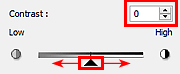
| Zmanjšan kontrast | Izvirna slika | Povečan kontrast |
 |
 |
 |
 Opomba
Opomba
- Povečajte kontrast, če želite toplejšim slikam dodati tridimenzionalni učinek. Če preveč povečate kontrast, lahko izgubite osvetljene dele in sence.

